La versión beta pública para macOS Sierra, la última actualización del sistema operativo de escritorio y portátil de Apple, ha sido lanzada por Apple. Si desea probarlo y experimentar todas las nuevas funciones que se lanzarán este otoño, puede instalar la versión beta en su Mac. Sin embargo, una advertencia antes de comenzar: los softwares Beta generalmente se consideran inadecuados para los controladores diarios. Por lo tanto, si decide instalar macOS Sierra Public Beta en su máquina de controladores diaria, tenga en cuenta que podría causar problemas y obstaculizar su productividad..
Se recomienda probar estas versiones beta en máquinas alternativas, pero generalmente son lo suficientemente estables como para usarse en controladores diarios. Las advertencias son una salvaguardia para que no culpe a Apple (oa mí) en caso de que algo salga mal debido al software beta..
Dispositivos compatibles
Si tiene alguno de los siguientes dispositivos, puede probar macOS Sierra Public Beta ahora mismo.
- MacBook Pro (2010 y posteriores)
- MacBook Air (2010 y posteriores)
- Mac Mini (2010 y posteriores)
- Mac Pro (2010 y posterior)
- MacBook (finales de 2009 y posteriores)
- iMac (finales de 2009 y posteriores)
Prepare su computadora portátil
Lo primero que debe hacer antes de actualizar su sistema operativo es copia de seguridad de tu Mac. Independientemente de si el sistema operativo que está instalando es una versión beta o un software de versión final, las cosas siempre pueden salir mal y uno siempre debe estar preparado para lo peor..
Antes de continuar, conecte su disco de respaldo TimeMachine a tu Mac y copia de seguridad de sus datos al disco.
Descargar e instalar macOS Sierra Public Beta
Siga los pasos que se describen a continuación para descargar macOS Sierra Public Beta:
1. Vaya a la Sitio web del programa de software beta de Apple.
2. Registrarse usando su ID de Apple.
3. Haga clic en "Empezar".
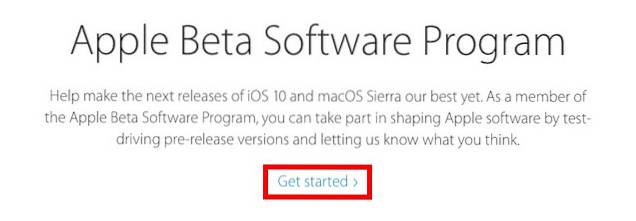
4. Haga clic en "inscribirse tu Mac".
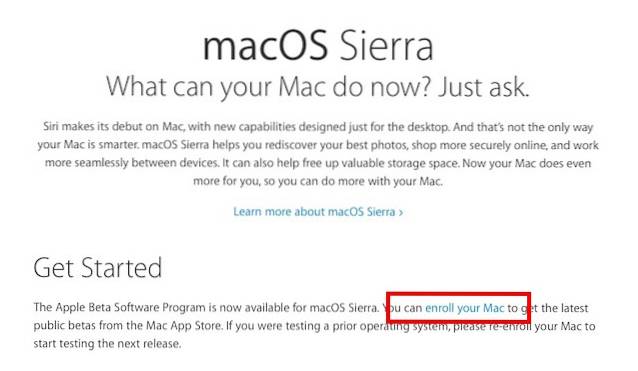
5. Desplácese un poco hacia abajo para encontrar "Paso 2", Y haga clic en el botón que dice"Redimir Código".
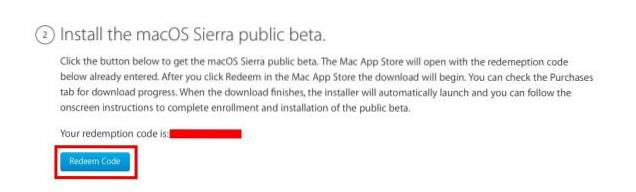
6. Esto lanzar App Store, y tu puedes descargar macOS Sierra desde allí.
7. Una vez que el instalador termine de descargarse, iniciar automáticamente, y puede seguir las instrucciones en pantalla para completar la instalación de macOS Sierra en su Mac.
Nota: Es posible que encuentre un problema en el que el instalador se atasque en "Quedan aproximadamente 0 segundos“. Sin embargo, que no cunda el pánico, el temporizador cuenta atrás independientemente de la instalación real del sistema operativo (¡no sé por qué!), Y aunque puede parecer que el instalador se ha congelado, en realidad está realizando tareas en segundo plano. Puede verificar esto presionando "Comando + L"Para abrir los registros y luego presionar"Comando + 3”Para ver todos los registros y ver lo que está haciendo el instalador. Solo necesita ser paciente, y el instalador reiniciará automáticamente su Mac en algún momento. Me tomó de 10 a 15 minutos, pero algunas personas tuvieron que esperar hasta una hora.
8. Cuando su Mac se inicia, el Se instalará macOS Sierra Public Beta en eso.
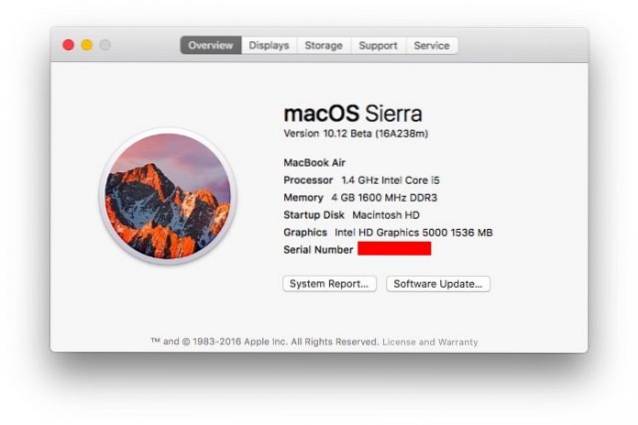
VEA TAMBIÉN: 8 formas de reiniciar su Mac para solucionar problemas
Comience a usar macOS Sierra
Ahora puede instalar macOS Sierra Public Beta en su Mac y explorar todos los nuevos cambios que Apple realizó en su sistema operativo de escritorio y portátil. El nombre no es el único cambio, así que continúe y descargue la versión beta pública en su Mac. Si puedo repetirme, no se recomienda instalar software beta en sus máquinas de controladores diarios, pero puede hacerlo, si lo desea. Tenga la seguridad de que la beta pública está realmente estable. Lo he estado usando durante un día completo (lo sé, no demasiado) y estoy impresionado por lo estable que es. Más, Siri en Mac es increíble, sin mencionar todas las opciones para optimización del espacio de almacenamiento.
Es muy posible que compre espacio de almacenamiento adicional de iCloud para almacenar su escritorio y documentos en iCloud Drive. No es caro y solo cuesta $ 0.99 por mes por 50GB del espacio de iCloud, $ 2.99 por mes por 200GB, mientras que la 1 TB el plan te costará $ 9.99 por mes.
Armed tendrá todo ese conocimiento, continúe y descargue la versión beta pública, utilícela ampliamente y háganos saber su experiencia en los comentarios a continuación..
 Gadgetshowto
Gadgetshowto



